【IT168 应用】上一周我们已经初步了解了windows phone 7.5 系统的一些特性,但是这些都是你的初步认识哦,其实windows phone系统还有很多微妙的细节哦。 这一周我们就教大家一些关于windows phone7.5系统的小技巧,这些小技巧可以帮你更加方便的使用手机哦。

▲诺基亚800十二周体验WP7.5之系统小技巧
技巧一:最大程度省电
Windows phone 是一个很强大的系统,功能虽然多,但是手机电池用一天也就没电咯,这是很多机友的普遍情况。其实并不是用电快,而是你不知道怎么去省电。
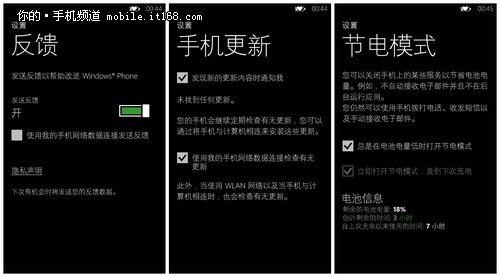
▲WP7.5的节电设置
首先如果还需要使用移动网络的话,建议关闭所有的后台推送以及反馈功能,在设置当中可以禁用,这样的话可以适当增强待机时间。还有开启设置中的节电模式也是很有必要的。当然对于AMOLED屏幕的产品(比如说Lumia800C)壁纸选择黑色也可以省电。
技巧二:如何进入多任务菜单按键
Windows phone 7.5是支持多任务的系统,但是有些新买到手机的机友确实不知道怎么进入那个多任务菜单。其实很简单,长按右箭头按键即可进入。
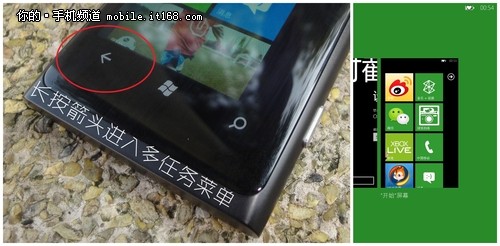
▲长按返回键就可以进入多任务菜单
技巧三:向右滑动隐藏通知
Windows Phone 7.5在通知区域的设计相当的人性化,在屏幕的顶端清楚的显示最新通知,用户可以一目了然。但如果您当前无法查看通知或者不便于查看,那么你可以在通知区域向右滑动屏幕将通知区域进行隐藏。 相对而言,当你想查看信息,只要点击一下通知窗口。需要注意的是,在锁屏情况下,先点击通知区域,然后滑动解锁可以直接进入查看信息。
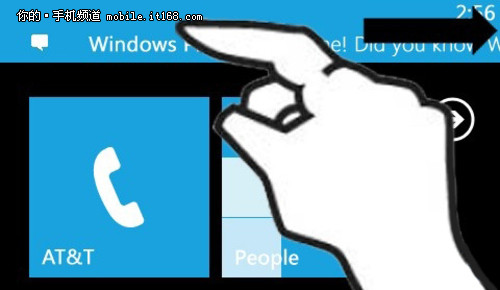
▲向右滑动就可以隐藏通知
技巧四:固定网站,联系人到开始页
对于一些经常使用的联系人,网站的话,其实我们可以将其固定到开始屏幕,这样你下次就可以直接在桌面进入咯。这个技巧只需在点击IE浏览器那3点和长按联系人就可以看到固定的选项咯,当然也有很多的程序也是支持固定到桌面的。
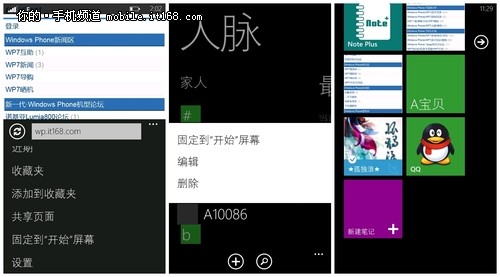
▲固定到桌面的功能
技巧五: 在浏览器中使用多标签
Windows phone7.5预设有移动版的IE9浏览器,您可以加载任何您想要浏览的网站。浏览器默认加载一个选项卡,但您可以通过更改IE中的 “从其他应用程序中打开链接”设置为“新建标签”设置,这样您就能在后台同时加载多个页面。
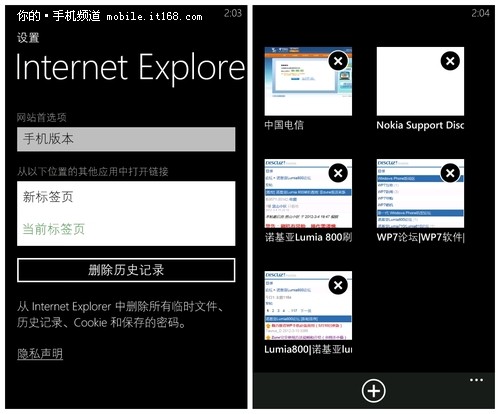
▲浏览器的多标签功能
技巧六: 图片自动共享
Windows phone7.5 还有一点就是可以让你备份你拍的照片。你可以在图片设置里开启这个选项。自动上传到Skydrive的设置打开后,您拍完照就会自动的将照片上传到您的云相册中,那么当您用手机相机拍下购物收据和信用卡对账单想要保存时,是否不想将这些内容与别人分享呢。其实您可以更改自动上传的设置,自主选择是否要分享拍摄的照片。
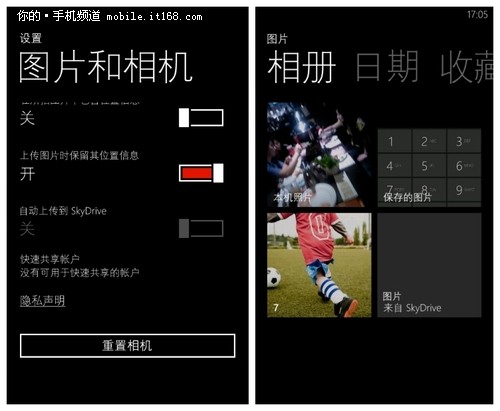
▲照片可以自动上传到云相册中
技巧七: 相机快速启动
对于一些摄影爱好者来说,看到某个瞬间的美景等需要使用相机的情况下,希望能尽快的迅速启动拍照功能。Windows Phone 7实现了这一点。甚至当您的手机是锁住状态下,只需对准您要拍摄的内容按住相机键3秒,就可以快速拍下您想要的东西。
技巧八: 3点、1长按的奥秘
Windows Phone 7.5有两个基本功能“3点”、“1长按”。“3点”即3个选择的圆圈,几乎在每个应用程序中您都会发现者3个点的存在。“1长按”类似于右键单击。如果你想针对某个特定内容访问更多,只要长按便会得到一个选项菜单。
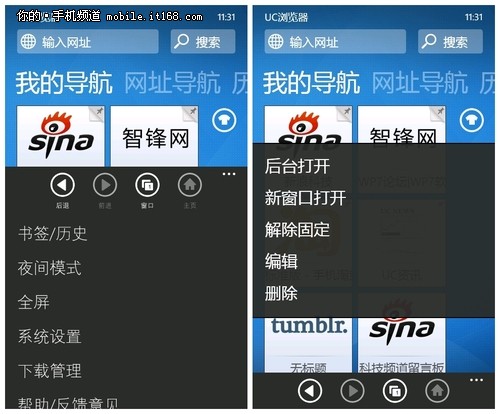
▲快捷操作手势
技巧九: 开启音乐识别和图片搜索
在windows phone7.5中,其实你的手机是有音乐识别和图片搜索的功能的,但是很多人却不知道怎么开启。方法很简单,设置--区域+语言 的设置中,有个浏览器和搜索引擎语言,你选择为英语(英国),然后你在按那个搜索键试试吧。
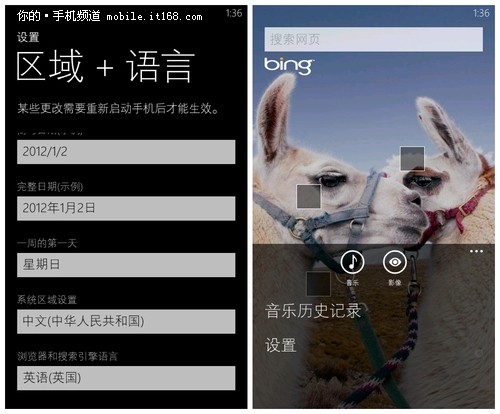
▲WP7.5还有神奇的音乐识别和图片搜索功能
技巧十:如何快速语音记事
很多办公人士都经常会用到录音的功能,在windows phone 7.5系统中,你不用下载其他的软件,你可以直接通过内置的office 软件来实现录音的功能。打开office软件,在笔记页选择固定到桌面,然后就可以通过ofiice 记录下你的事情咯。
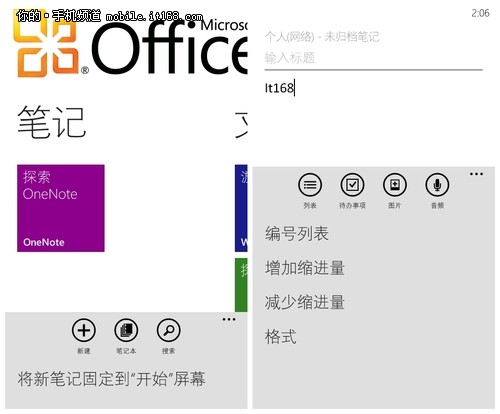
▲WP7.5系统内置的office可以当做录音机用哦!
这周我们知道了windows phone 7.5 的十个使用小技巧。其实在使用手机的时候,还有更多更好的技巧。这些都需要你使用了windows phone 手机才能够明白哦。是不是看到这些你也觉得windows phone非常好用呢?那就赶紧买一台吧。


